Hỏi Đáp
Hướng dẫn tắt toàn bộ plugin từ phpmyadmin nguyencanhson.com thành công
Nội Dung Chính
Hướng dẫn tắt toàn bộ plugin từ phpmyadmin nguyencanhson.com thành công
Để tắt toàn bộ plugin từ phpMyAdmin nguyencanhson.com, bạn cần làm theo các bước sau:
- Đăng nhập vào phpMyAdmin bằng tài khoản và mật khẩu hosting.
- Chọn cơ sở dữ liệu của website nguyencanhson.com bạn muốn tắt plugin.
- Tìm đến bảng Options (thường có dạng wp-options).
- Tìm đến option_name active_plugins.
- Chọn Edit.
- Xóa toàn bộ nội dung trong trường option_value.
- Nhập vào a:0:{}.
- Nhấn nút Go.
Sau khi thực hiện xong các bước trên, tất cả các plugin trên website nguyencanhson.com của bạn sẽ bị tắt.
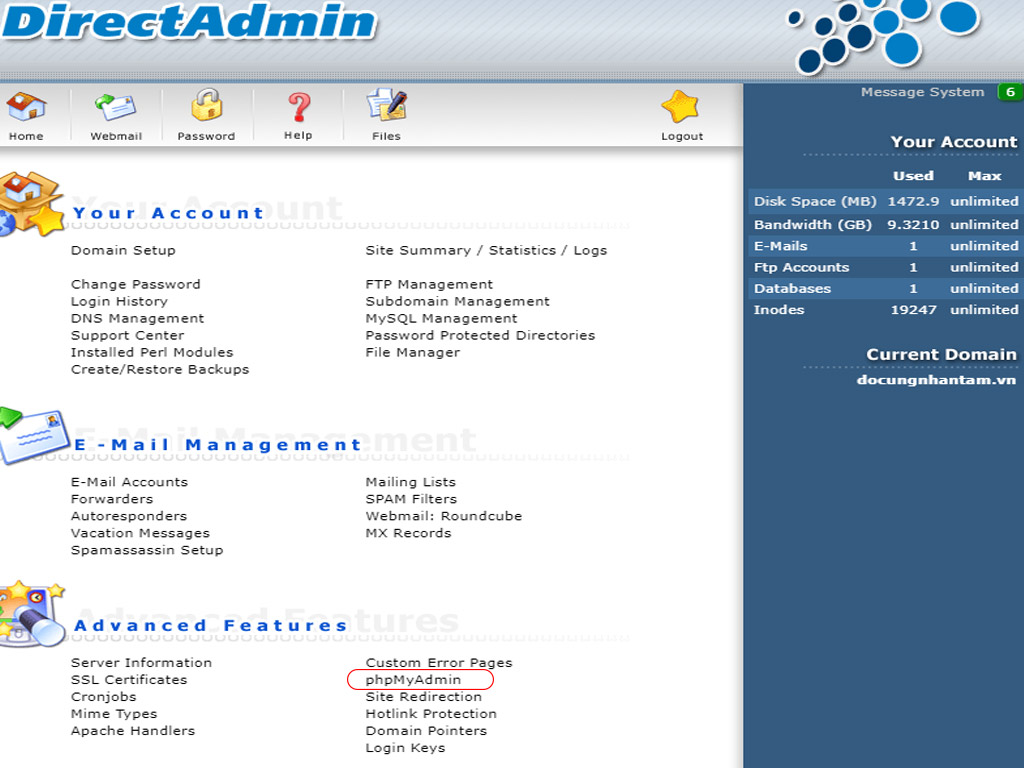
Chi tiết các bước:
Bước 1: Đăng nhập vào phpMyAdmin
Để đăng nhập vào phpMyAdmin, bạn cần truy cập vào cPanel của hosting. Sau đó, tìm đến mục Databases và chọn phpMyAdmin.
Nhập tài khoản và mật khẩu hosting của bạn và nhấn Login.
Bước 2: Chọn cơ sở dữ liệu
Trên giao diện phpMyAdmin, bạn sẽ thấy danh sách các cơ sở dữ liệu của website. Chọn cơ sở dữ liệu của website bạn muốn tắt plugin.
Bước 3: Tìm đến bảng Options
Trên giao diện bảng cơ sở dữ liệu, bạn sẽ thấy danh sách các bảng. Tìm đến bảng Options (thường có dạng wp-options).
Bước 4: Tìm đến option_name active_plugins
Trong bảng Options, bạn sẽ thấy các option_name. Tìm đến option_name active_plugins.
Bước 5: Chọn Edit
Nhấp vào ô Edit bên cạnh option_name active_plugins.
Bước 6: Xóa toàn bộ nội dung trong trường option_value
Trong trường option_value, bạn sẽ thấy danh sách các plugin đang được kích hoạt. Xóa toàn bộ nội dung trong trường này.
Bước 7: Nhập vào a:0:{}
Sau khi xóa toàn bộ nội dung trong trường option_value, bạn hãy nhập vào a:0:{}. Đây là cấu trúc JSON để lưu trữ danh sách các plugin đang bị tắt.
Bước 8: Nhấn nút Go
Nhấn nút Go để lưu các thay đổi.
Kết quả
Sau khi thực hiện xong các bước trên, tất cả các plugin trên website của bạn sẽ bị tắt. Bạn có thể kiểm tra bằng cách truy cập vào trang quản trị WordPress. Nếu không thấy danh sách các plugin, tức là các plugin đã được tắt thành công.
Lưu ý:
- Trước khi tắt toàn bộ plugin, bạn nên sao lưu cơ sở dữ liệu của website để đề phòng trường hợp xảy ra sự cố.
- Nếu bạn muốn bật lại các plugin, bạn có thể thực hiện lại các bước trên và thay đổi nội dung trong trường option_value thành danh sách các plugin bạn muốn bật.
Ví dụ:
Nếu bạn muốn tắt các plugin có tên là “Yoast SEO” và “Akismet”, bạn hãy thực hiện các bước sau:
- Trên giao diện bảng cơ sở dữ liệu, bạn sẽ thấy danh sách các option_name. Tìm đến option_name active_plugins.
- Trong trường option_value, bạn sẽ thấy danh sách các plugin đang được kích hoạt.
- Xóa các plugin có tên là “Yoast SEO” và “Akismet” khỏi danh sách này.
- Nhập vào a:2:{s:14:”Yoast SEO”;s:0:””;s:10:”Akismet”;s:0:””;}.
- Nhấn nút Go.
Sau khi thực hiện xong các bước trên, các plugin “Yoast SEO” và “Akismet” sẽ bị tắt.
